操作场景
活动目录 AD(Active Directory)是微软服务的核心组件。AD 能实现高效管理,例如批量管理用户、部署应用和更新补丁等。许多微软组件(例如 Exchange)和故障转移群集也需要 AD 域环境。本文以 Windows Server 2012 R2 数据中心版64位操作系统为例,介绍如何搭建 AD 域。
前提条件
已创建两台 Windows 云服务器 CVM 实例,分别作为域控制器(DC)和客户端(Client)。如您未购买实例,请参见 快速配置 Windows 云服务器。
创建的实例需满足以下条件:
分区为 NTFS 分区。
实例支持 DNS 服务。
实例支持 TCP/IP 协议。
实例网络环境
组网信息:网络类型采用私有网络 VPC,交换机的私有网段为10.0.0.0/16。
域名信息:示例域名为
example.com。作为 DC 的 CVM 实例 IP 地址为10.0.5.102,作为客户端的 CVM 实例 IP 地址为10.0.5.97。注意:
搭建 AD 域后,请确保 CVM 实例始终使用相同的 IP 地址,否则 IP 地址变化会导致访问异常。
相关概念
活动目录 AD(Active Directory)是微软服务的核心组件,相关名词概念如下:
DC:Domain Controllers,域控制器。
DN:Distinguished Name,识别名。
OU:Organizational Unit,组织单位。
CN:Canonical Name,正式名称。
SID:Security Identifier,安全标识符。
操作步骤
说明:
不推荐使用已有的域控制器通过创建自定义镜像部署新的域控。如必须使用,请确保新建实例的主机名(hostname)和创建自定义镜像之前实例的主机名必须保持一致,否则可能会报错“服务器上的安全数据库没有此工作站信任关系”。您也可以在创建实例后修改成相同的主机名,解决此问题。
部署 AD 域控制器
1. 登录作为 DC 的实例,详情参见 使用标准方式登录 Windows 实例。
2. 在操作系统界面,单击 

3. 单击添加角色和功能,弹出添加角色和功能向导窗口。
4. 在选择安装类型界面,选择基于角色或基于功能的安装,并连续单击2次下一步。如下图所示:
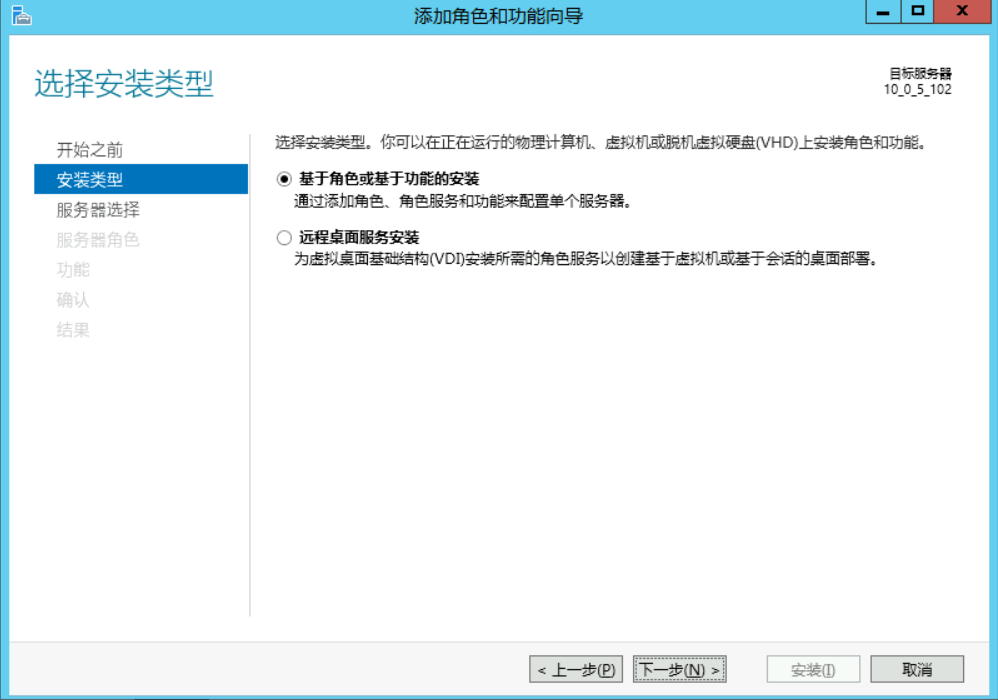
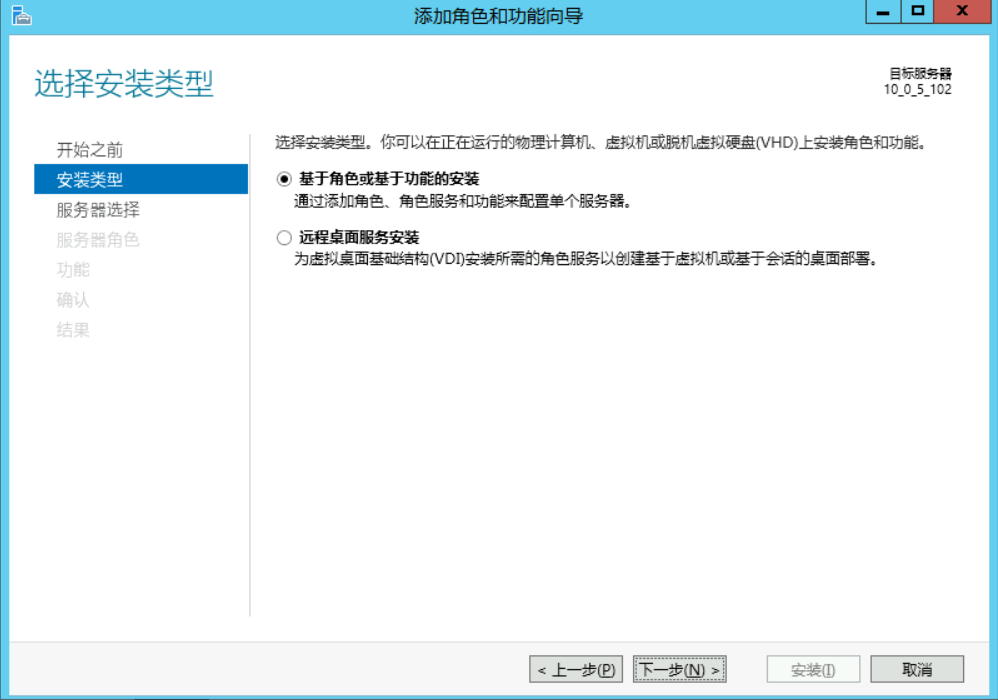
5. 在选择服务器角色界面,勾选如下图所示的 Active Directory 域服务及 DNS 服务器,并在弹出窗口中单击添加功能及继续。
该步骤以将 AD 域服务和 DNS 服务部署在同一台实例上为例。
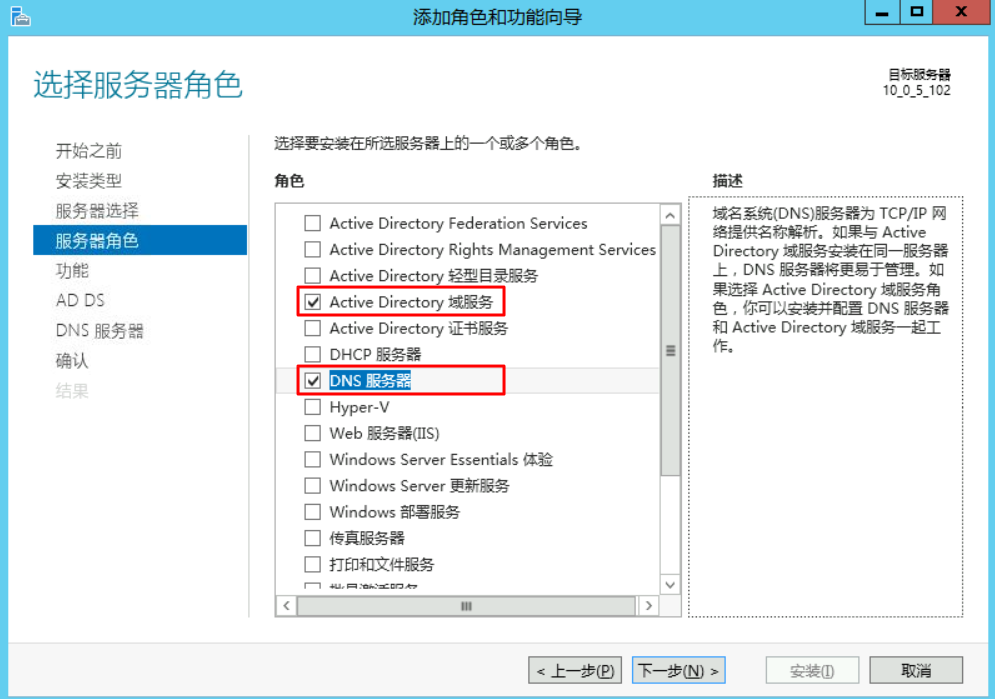
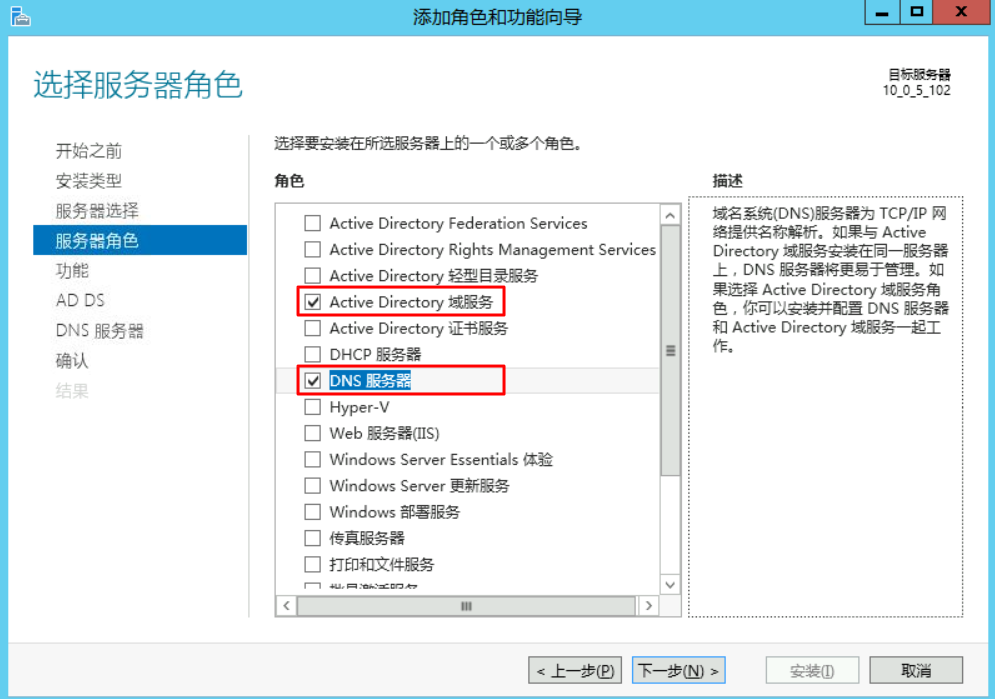
6. 保持默认配置,连续单击4次下一步。
7. 在确认信息页面中,单击安装。
安装完成后,关闭“添加角色和功能”对话框。
8. 在操作系统界面,单击 

9. 在服务器管理器窗口中,单击 
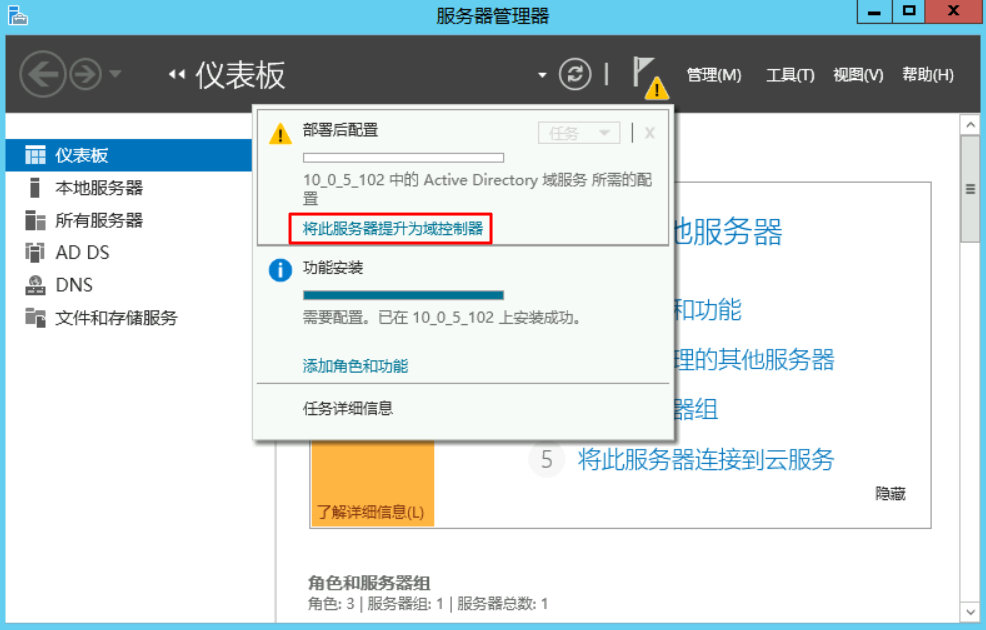

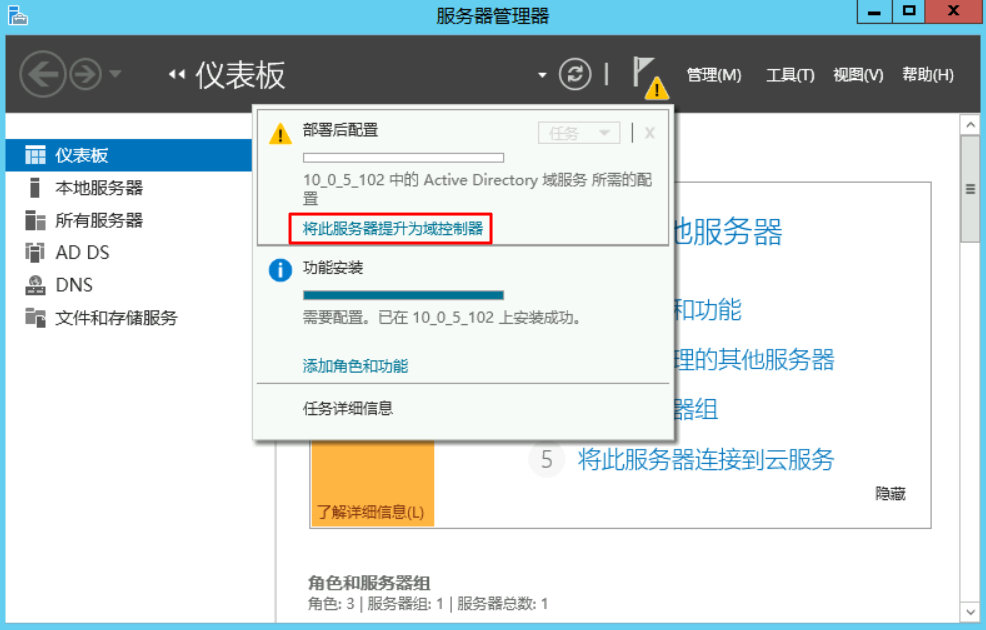
10. 在打开的 Active Directory 域服务配置向导窗口中,将选择部署操作设置为添加新林,输入根域名,本文以 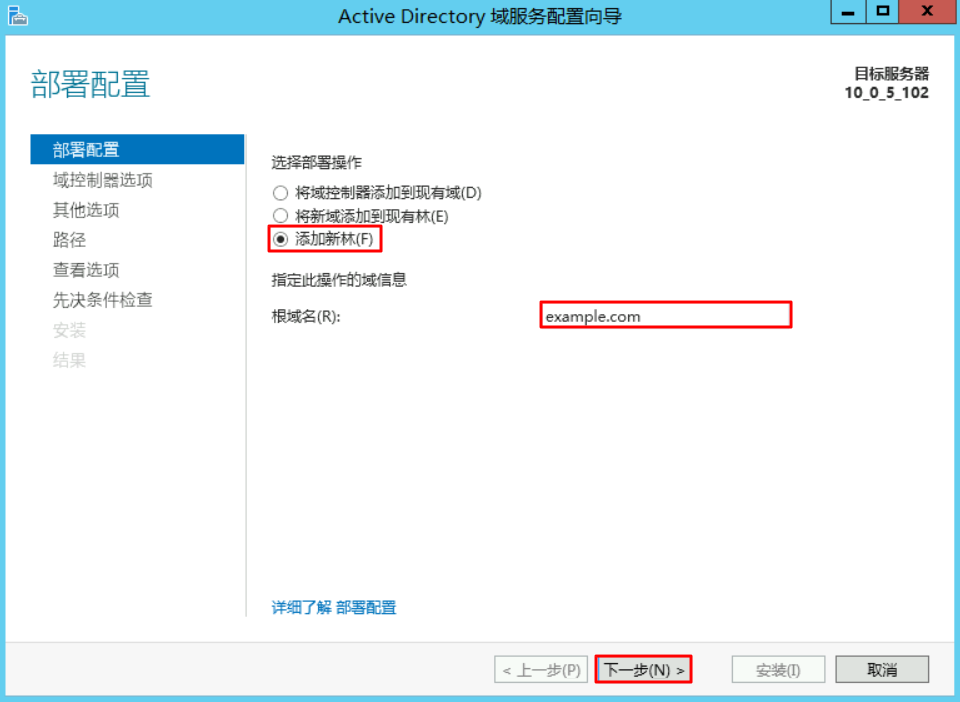
example.com 为例,单击下一步。如下图所示:
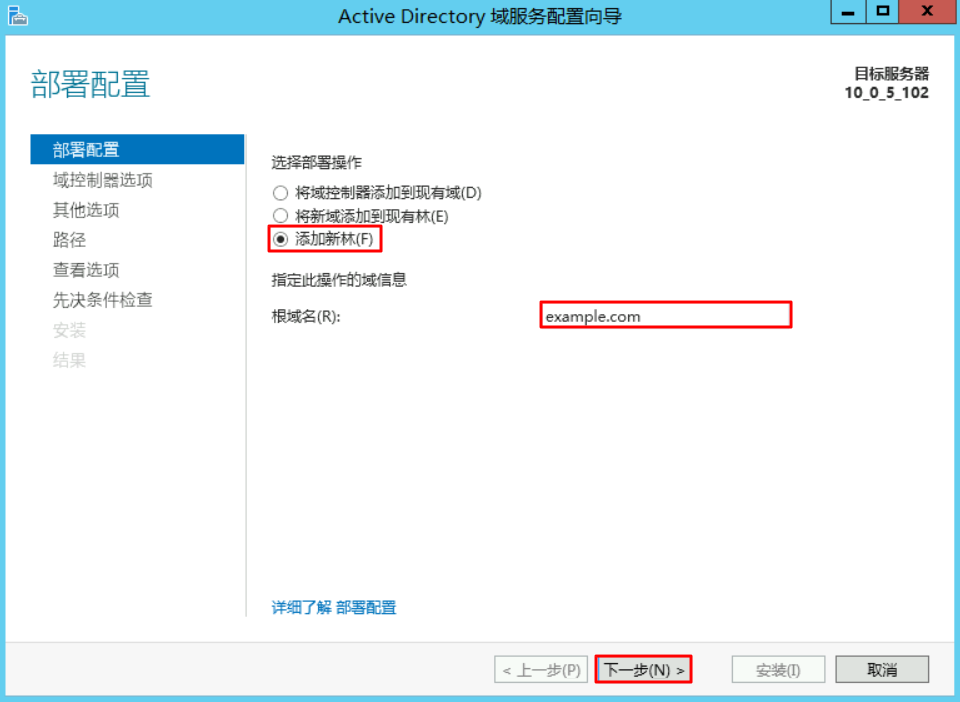
11. 设置目录服务还原模式(DSRM)密码,单击下一步。如下图所示:
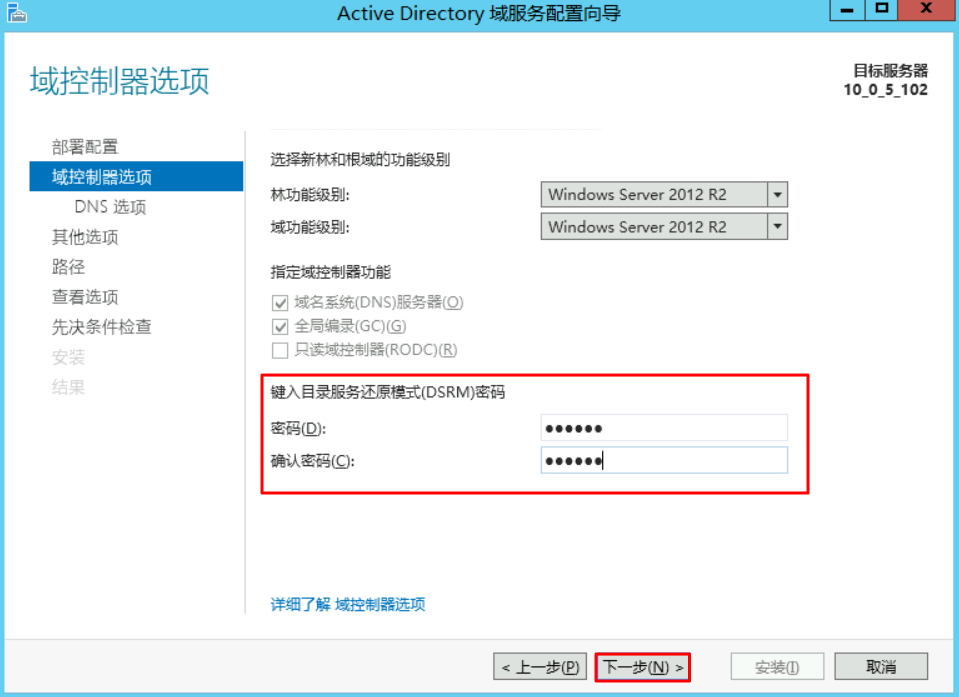
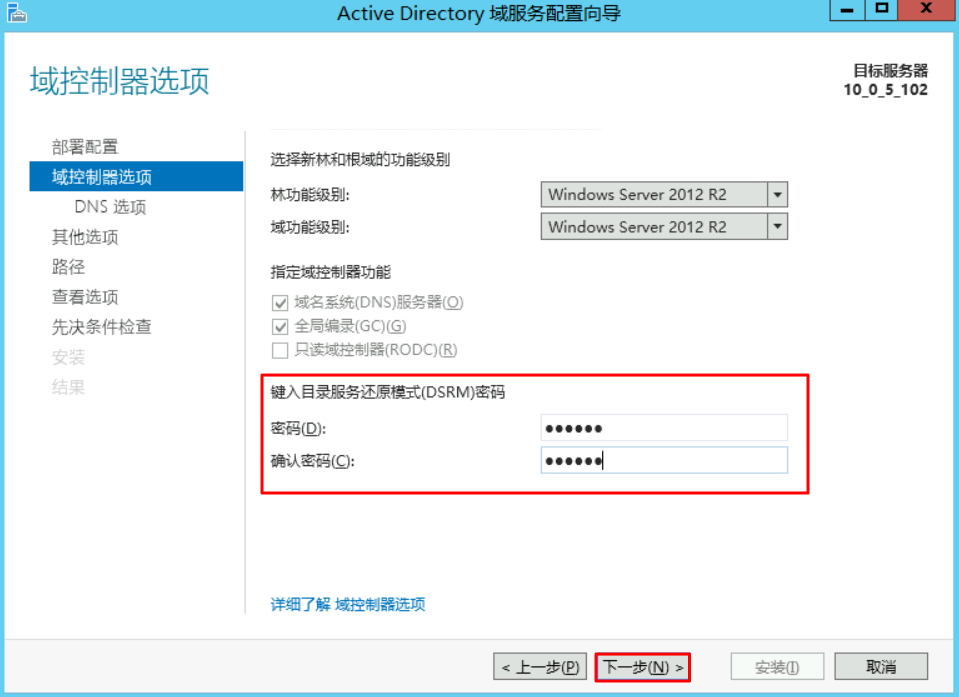
12. 保持默认配置,连续4次单击下一步。
13. 在先决条件检查中,单击安装开始安装 AD 域服务器。
安装完成后将自动重启实例,重新连接实例后可在控制面板 > 系统和安全 > 系统中查看安装结果。如下图所示:
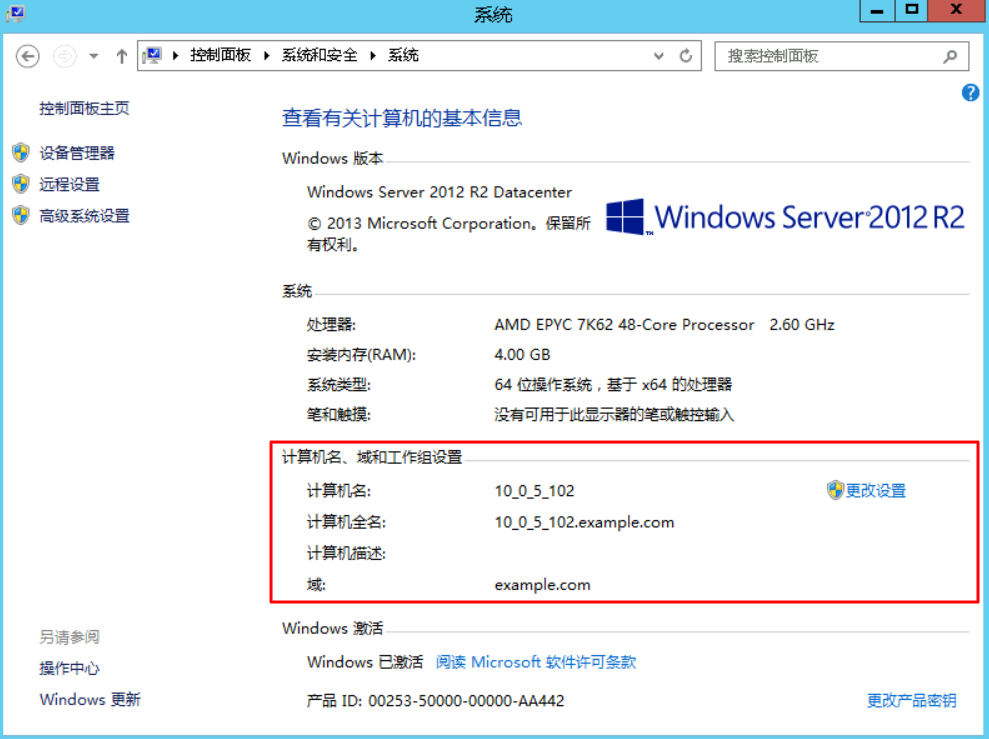
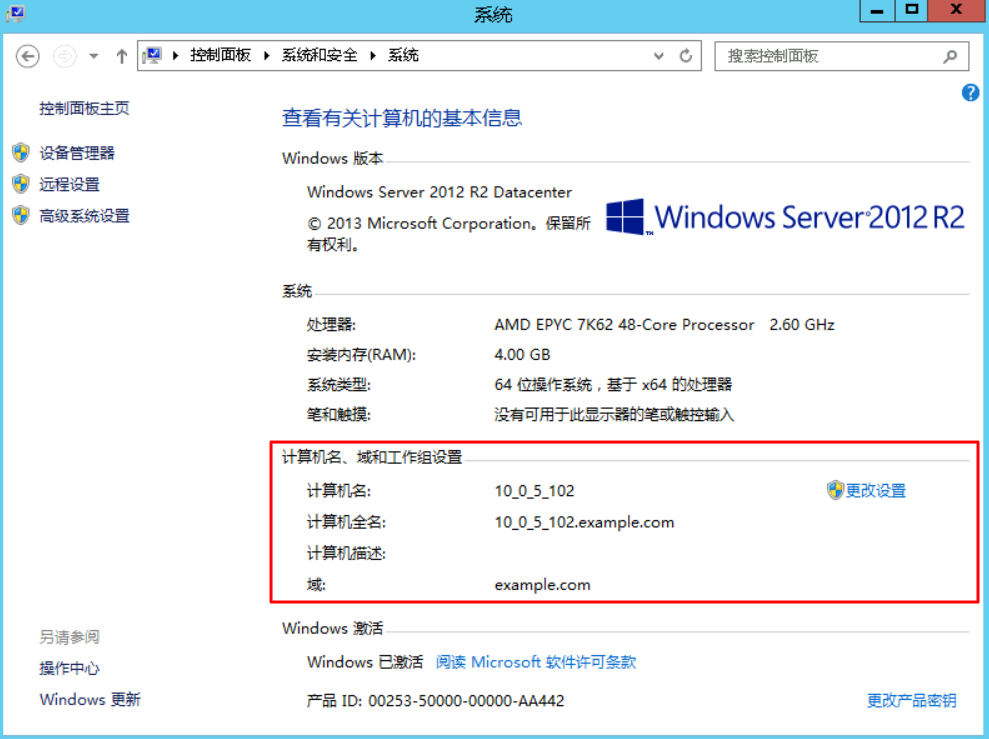
修改客户端 SID
将客户端加入 AD 域
1. 登录作为客户端的实例,详情参见 使用标准方式登录 Windows 实例。
2. 修改 DNS 服务器地址。
2.1 打开控制面板 > 网络和 Internet > 网络和共享中心,在网络和共享中心窗口中,单击以太网。如下图所示:
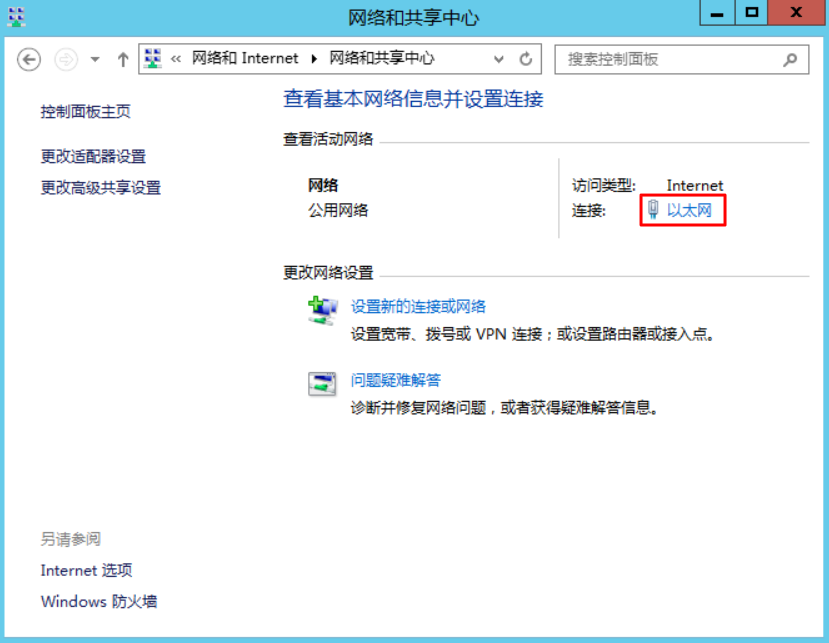
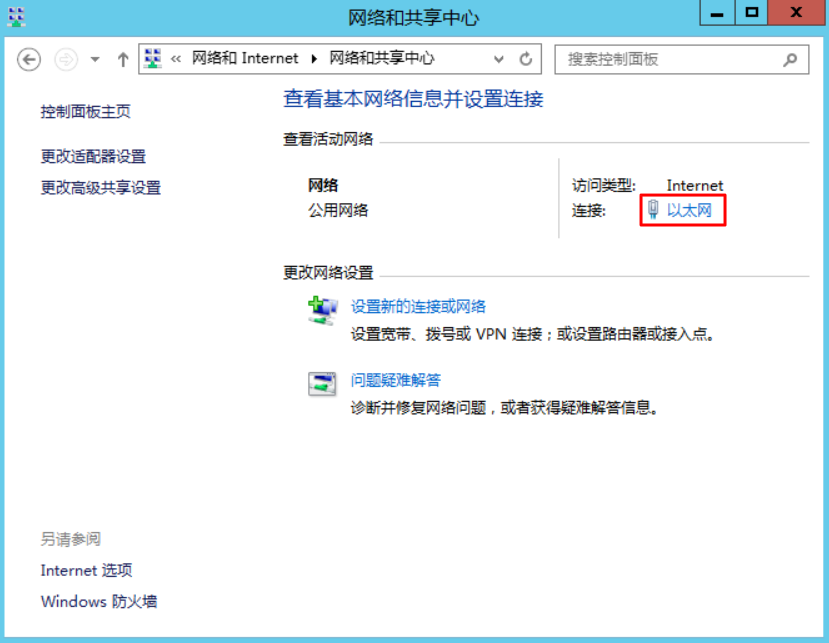
2.2 在以太网状态窗口中,单击属性。
2.3 在以太网属性窗口中选择 Internet 协议版本4(TCP/IPv4),并单击属性。
2.4 在 Internet 协议版本4(TCP/IPv4)属性窗口中,选择使用下面的 DNS 服务器地址,并将首选 DNS 服务器地址设置为 DC 实例的 IP 地址,本文以 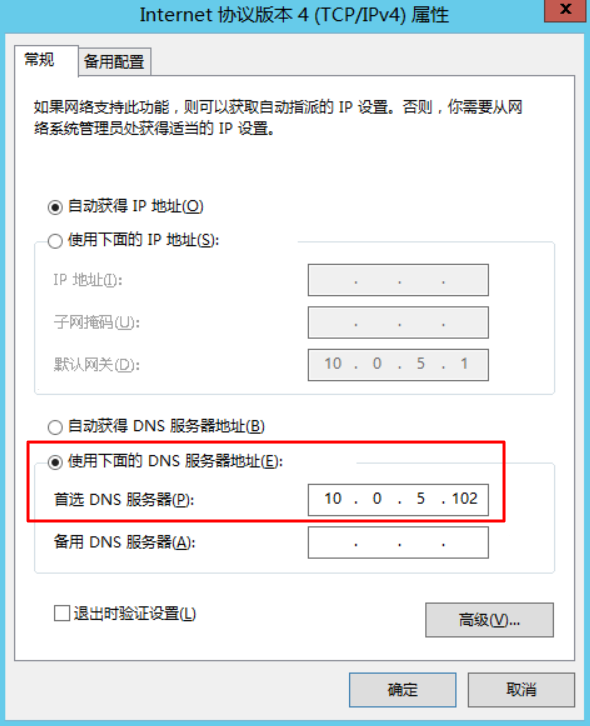
10.0.5.102 为例。如下图所示:
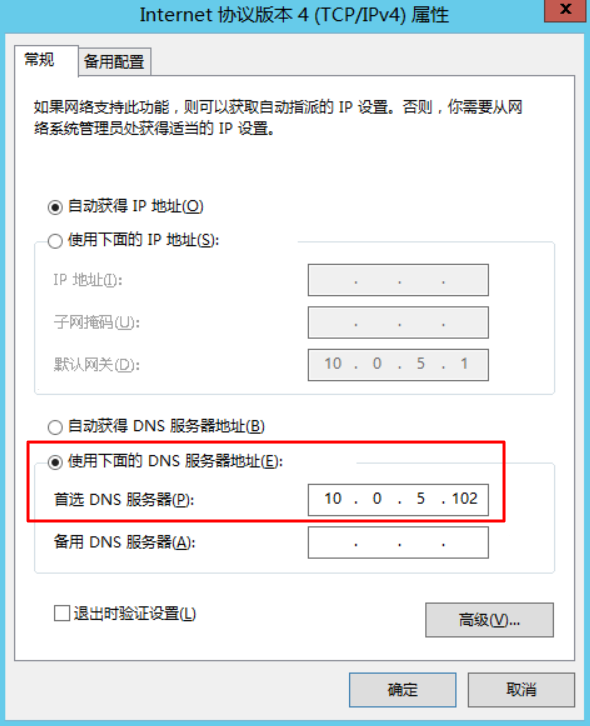
2.5 单击确定,保存修改。
3. 在 cmd 窗口中,执行以下命令,检查是否能 Ping 通 DNS 服务器 IP 地址。
ping example.com
返回结果如下图所示,说明可 Ping 通 DNS 服务器 IP 地址。
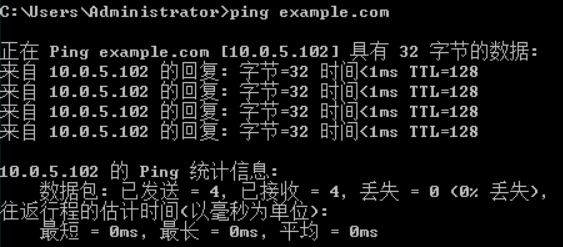
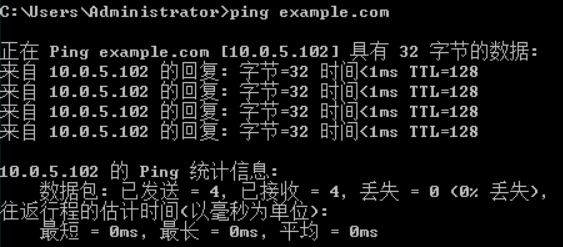
4. 打开控制面板 > 系统和安全 > 系统,并单击“系统”窗口中的更改设置。如下图所示:
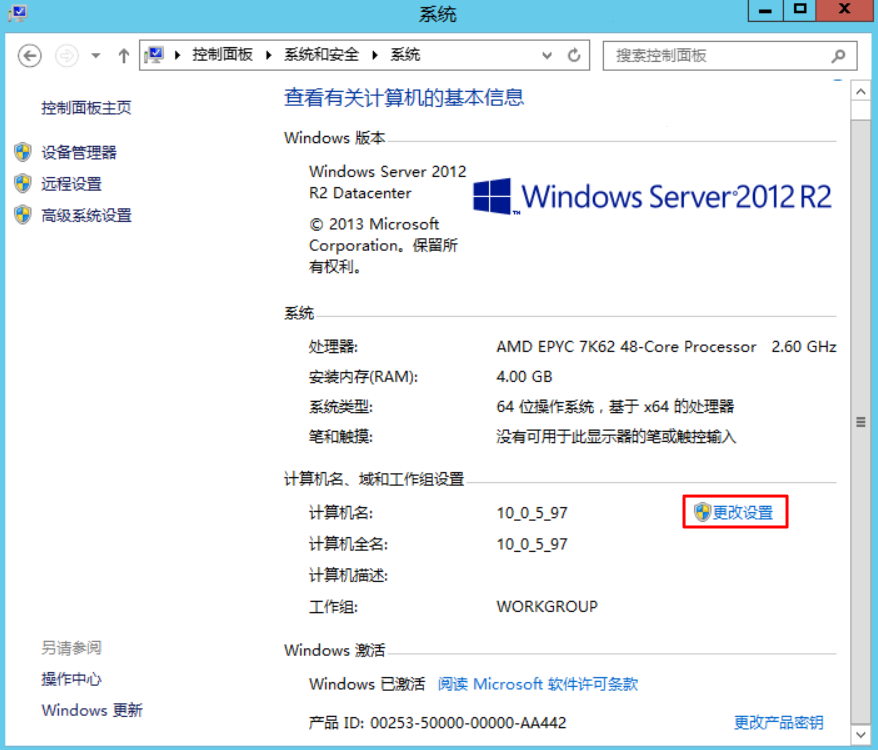
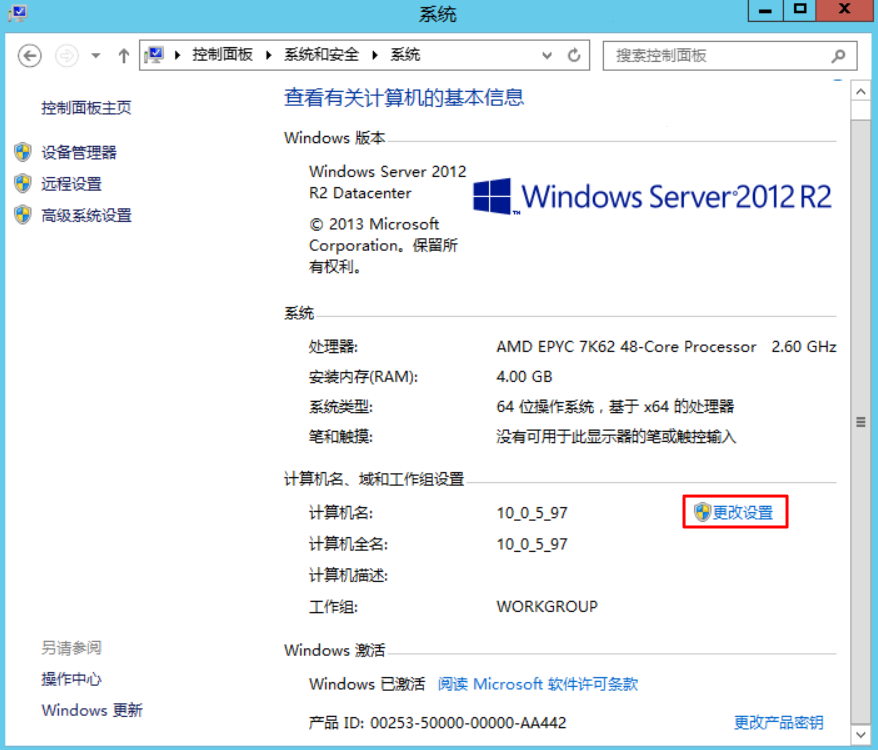
5. 在弹出的系统属性窗口中,单击更改。如下图所示:
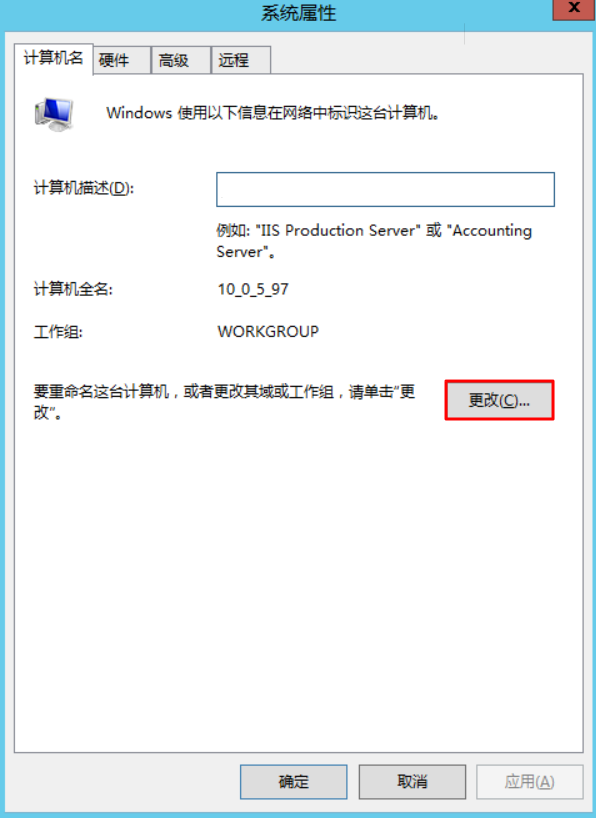
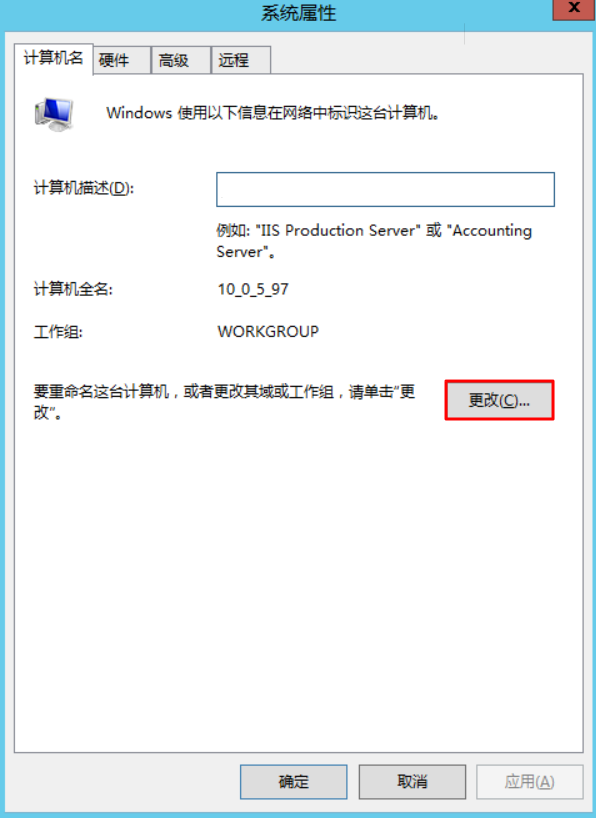
6. 在弹出的计算机名/域更改窗口中,按需修改计算机名,并设置隶属于域为 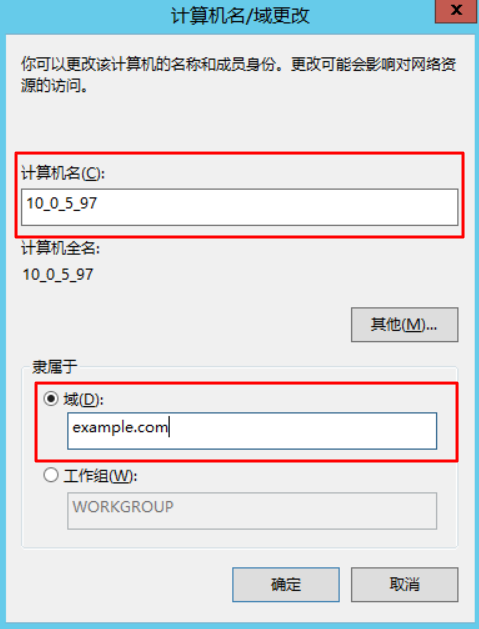
example.com。如下图所示:
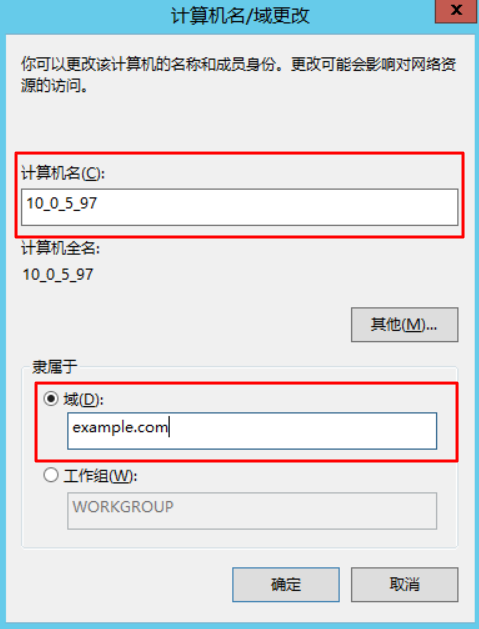
7. 单击确定。
8. 在弹出的 Windows 安全窗口中,输入 DC 实例的用户名及登录密码,单击确定。
弹出如下图所示确认窗口,表示已成功加入域。
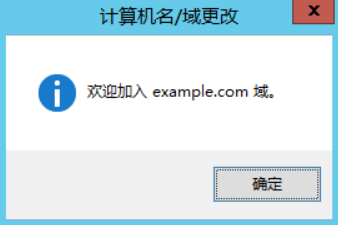
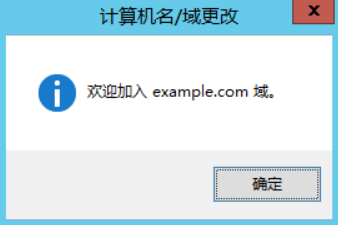
9. 单击确定,重启实例使配置生效。
说明
对于作为域成员的计算机(CVM 实例)不推荐使用已加入域的计算机来创建自定义镜像,否则新镜像创建的实例会报错“服务器上的安全数据库没有此工作站信任关系”。如果确实需要,建议您在创建新的自定义镜像前先退出域,并做 Sysprep 动作,确保每一台加入域的计算器具有唯一 SID,有关 Sysprep 详情请参见 通过 Sysprep 实现云服务器入域后 SID 唯一。